Écran d'accueil
Juste après la connexion, vous arrivez sur l'écran d'accueil d'AI-Public.
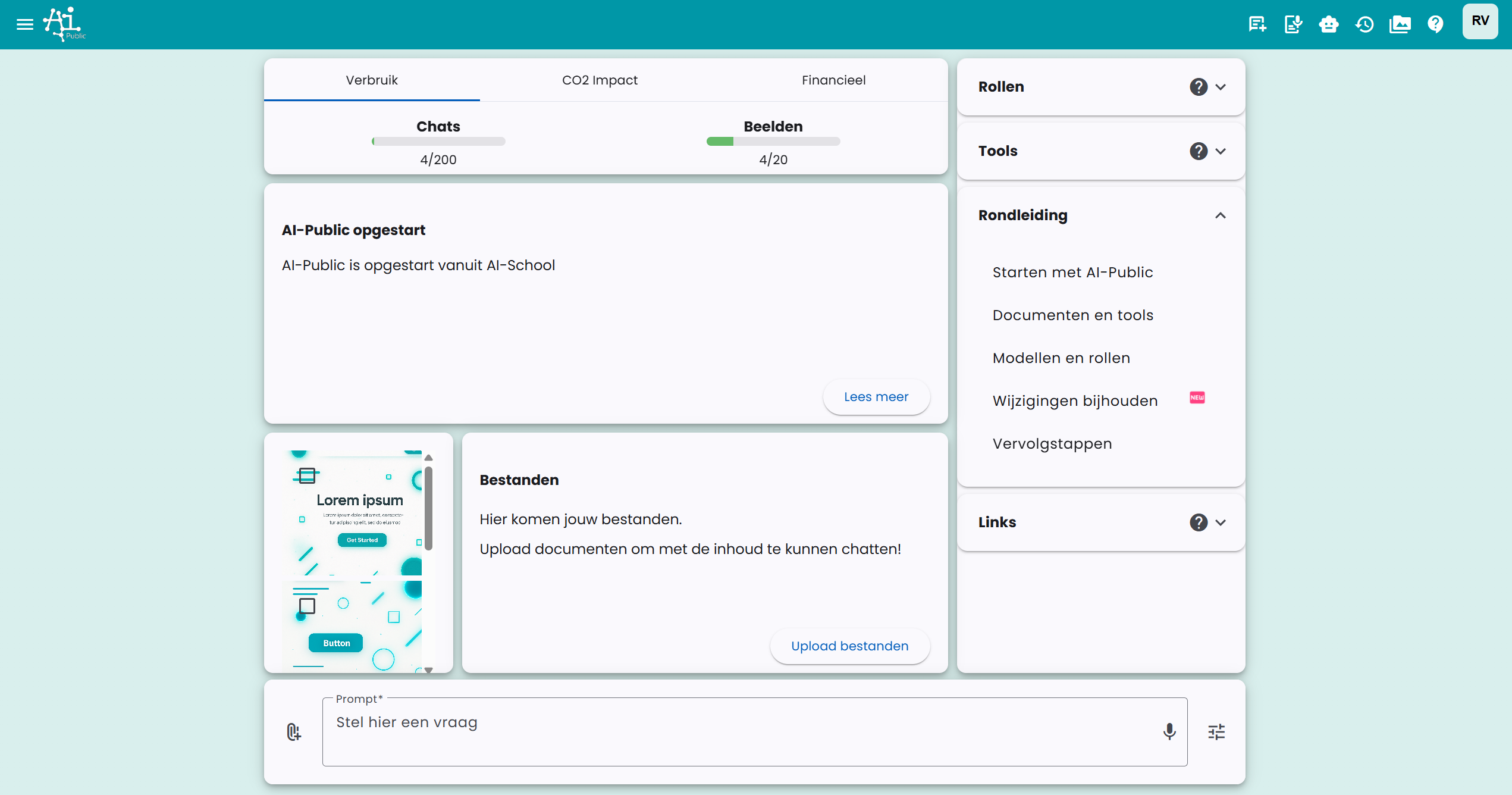
Vous y verrez différents éléments :
- En haut, le nombre de messages de chat et d'images du mois en cours (selon votre licence)
- À gauche au centre, les dernières actualités, mises à jour ou conseils utiles
- En bas à gauche, les images que vous avez générées (le cas échéant)
- Au centre en bas, les fichiers avec lesquels vous pouvez discuter (s'ils sont téléchargés)
- Dans la colonne de droite, vous pourriez trouver des Rôles, des Modèles et des Liens (selon la configuration)
- En bas, la barre de saisie de prompt (question)
Le Prompt
En bas de l'écran se trouve un grand champ de saisie. C'est là que vous pouvez poser une question, ou le 'Prompt'. De nombreux articles, vidéos et même des livres ont été écrits sur le sujet de l'« Ingénierie de Prompt ». Cela signifie : formuler la bonne question pour obtenir la meilleure réponse possible du modèle de langage.
L'obtention ou non d'une bonne réponse dépend du modèle de langage choisi et du prompt.
Le modèle de langage choisi : AI-Public propose différents modèles de langage qui performent mieux ou moins bien pour des tâches spécifiques. On peut globalement les classer du moins bon au meilleur : GPT 3.5 -> Gemini Pro -> Claude 3 -> Claude 4.0 -> Gemini 2.5 Pro -> GPT-4.1. Les modèles les plus avancés comme Claude 4.0, Gemini 2.5 Pro et GPT-4.1 performent tous très bien mais consomment également le plus de ressources. Le choix dépend de la complexité de votre tâche et de la précision requise.
Le prompt : apprendre à faire des prompts est une compétence très importante dans l'environnement de travail moderne. Si vous apprenez à bien diriger le modèle de langage, vous pouvez obtenir des résultats beaucoup meilleurs et plus pertinents pour vos travaux.
Continuer la conversation
Vous pouvez ensuite continuer à discuter avec le modèle de langage. L'historique des messages est conservé. Ainsi, vous pouvez 'continuer' la conversation sans avoir à répéter ce que vous avez dit dans les questions précédentes, ce qui est efficace pour les projets ou analyses en cours.
Fonctionnalité unique d'AI-Public
Changer de modèle de langage
AI-Public a une fonctionnalité unique : la possibilité de basculer entre les modèles de langage. Nous proposons différents modèles de langage ayant chacun leurs points forts et leurs points faibles. Ainsi, vous pouvez découvrir quel modèle fonctionne le mieux pour vos tâches spécifiques. Vous pouvez également avoir un modèle favori pour différentes applications. Vous passez à un autre modèle de langage en cliquant sur le bouton de sélection de modèle de langage à gauche de la réponse.
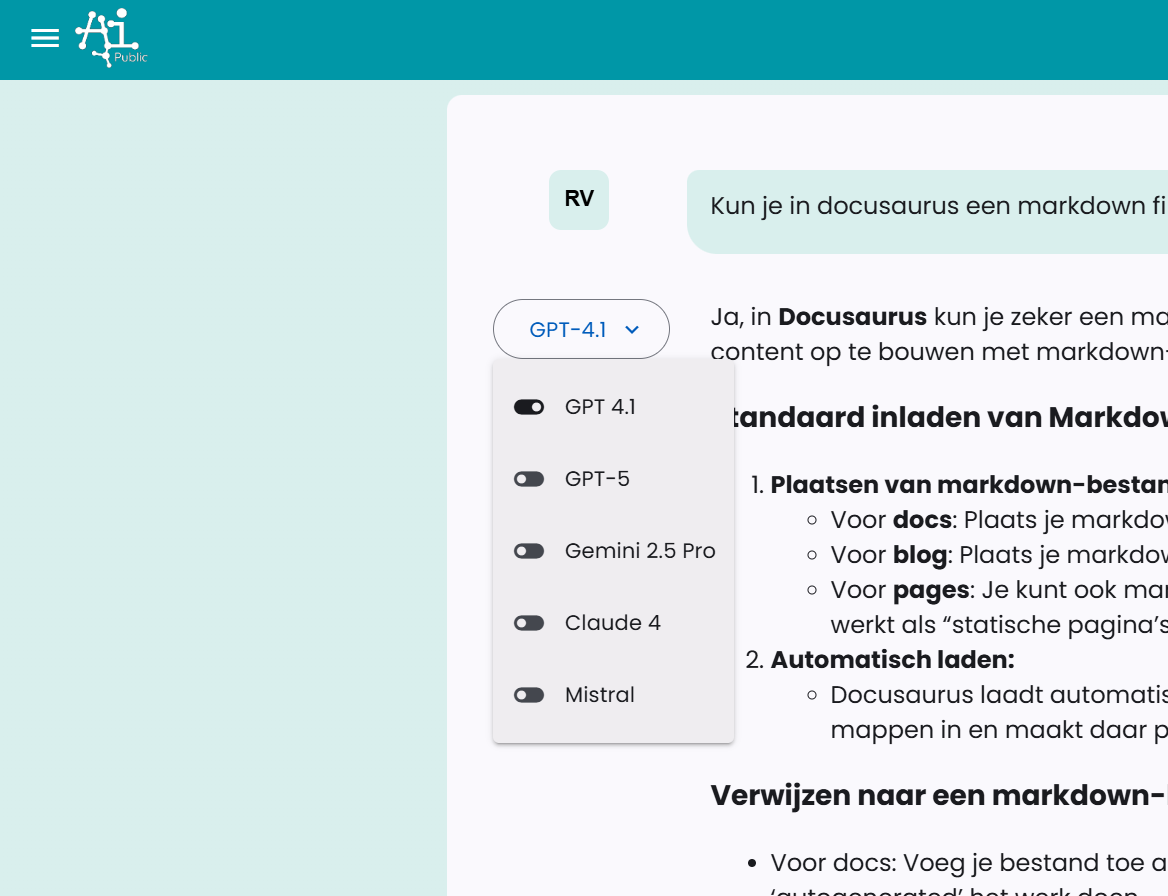
Copier ou regénérer la réponse
À droite de la réponse se trouvent deux petits boutons. Avec le bouton de gauche, vous pouvez copier la réponse. Avec le bouton de droite, vous pouvez demander au même modèle de langage de regénérer la réponse. Cela peut être utile si vous voulez donner une seconde chance au modèle pour obtenir un meilleur résultat.
Générer des images
La génération d'images dans AI-Public se fait via l'outil "Créer une image". Cet outil peut avoir différents états :
- Activé : AI-Public tentera de générer une image basée sur votre prompt.
- Désactivé : Aucune image ne sera générée, même si votre prompt le demande.
- Auto : AI-Public analysera votre prompt. Si le prompt demande explicitement ou implicitement une image, l'outil essaiera de la créer.
Vous pouvez gérer le statut de l'outil "Créer une image" et d'autres outils dans vos préférences ou via les paramètres des outils dans l'interface. Lors de la génération d'une image, vous pouvez généralement choisir parmi différents modèles texte-à-image, bien que la sélection puisse varier.
Pour plus d'informations détaillées sur l'utilisation et les paramètres des outils, consultez l'article correspondant sur les Outils.
Chat avec des documents
Vous pouvez discuter avec des documents en cliquant sur le bouton avec le trombone 📎 à droite de la barre de question en bas. Vous devez d'abord choisir un modèle de langage approprié avant de pouvoir cliquer dessus, par exemple GPT 4.0 ou Gemini 1.5 Pro. Vous pouvez télécharger et sélectionner différents documents PDF. Une fois la fonction de chat activée, le contenu des documents sera pris en compte lors de la réponse à vos questions.
Vous pouvez en savoir plus sur le chat avec des documents dans l'article correspondant.
Chat avec des sources internet
Vous pouvez discuter avec des sources internet en cliquant sur le bouton internet à gauche de la barre de question en bas. Une fois la fonction de recherche internet activée, une recherche sera d'abord effectuée en fonction du prompt, puis les résultats de cette recherche seront pris en compte lors de la réponse à vos questions.
Vous pouvez en savoir plus sur le chat avec des sources internet dans l'article correspondant.
Rôles
AI-Public offre la possibilité de définir des rôles. Un rôle peut être par exemple : 'Créateur de contenu marketing', 'Assistant juridique pour l'analyse de contrats' ou 'Support RH pour les questions de politique'.
Vous donnez un nom au rôle, puis définissez le premier prompt et le prompt système qui lui correspond.
Le premier prompt est littéralement la première question que vous posez dans la conversation. Ce champ peut également être laissé vide.
Le prompt système fonctionne en arrière-plan pour guider le comportement de l'IA et peut être utilisé pour fournir des informations contextuelles utiles. Par exemple, pour donner des instructions sur le ton à adopter, des directives spécifiques de l'entreprise ou pour fournir des informations de base sur un projet.
Vous pouvez en savoir plus sur les rôles dans l'article correspondant.
Outils
AI-Public dispose de différents outils que l'assistant IA peut utiliser pour vous aider dans des tâches spécifiques. Ces outils étendent les capacités de l'IA avec des fonctions externes telles que :
- Créer des images : Générer des illustrations ou des visuels pour des présentations et des rapports.
- Recherche internet : Trouver des informations de marché actuelles, des actualités ou des analyses concurrentielles.
- Recherche d'images : Rechercher des images pertinentes pour des projets ou de la documentation.
- Analyse de données (exemple) : Assister dans l'interprétation de jeux de données (selon le modèle et l'intégration).
- Demander la météo : Obtenir des informations météorologiques actuelles pour la planification logistique ou les événements.
- Contrôler le contenu IA : Détecter si un texte a été généré par IA, utile pour les vérifications d'originalité.
L'IA décide automatiquement quand utiliser les outils, mais vous pouvez ajuster ces paramètres manuellement dans vos préférences ou les spécifier par chat.
Vous pouvez en savoir plus sur les outils dans l'article correspondant.